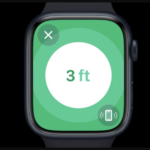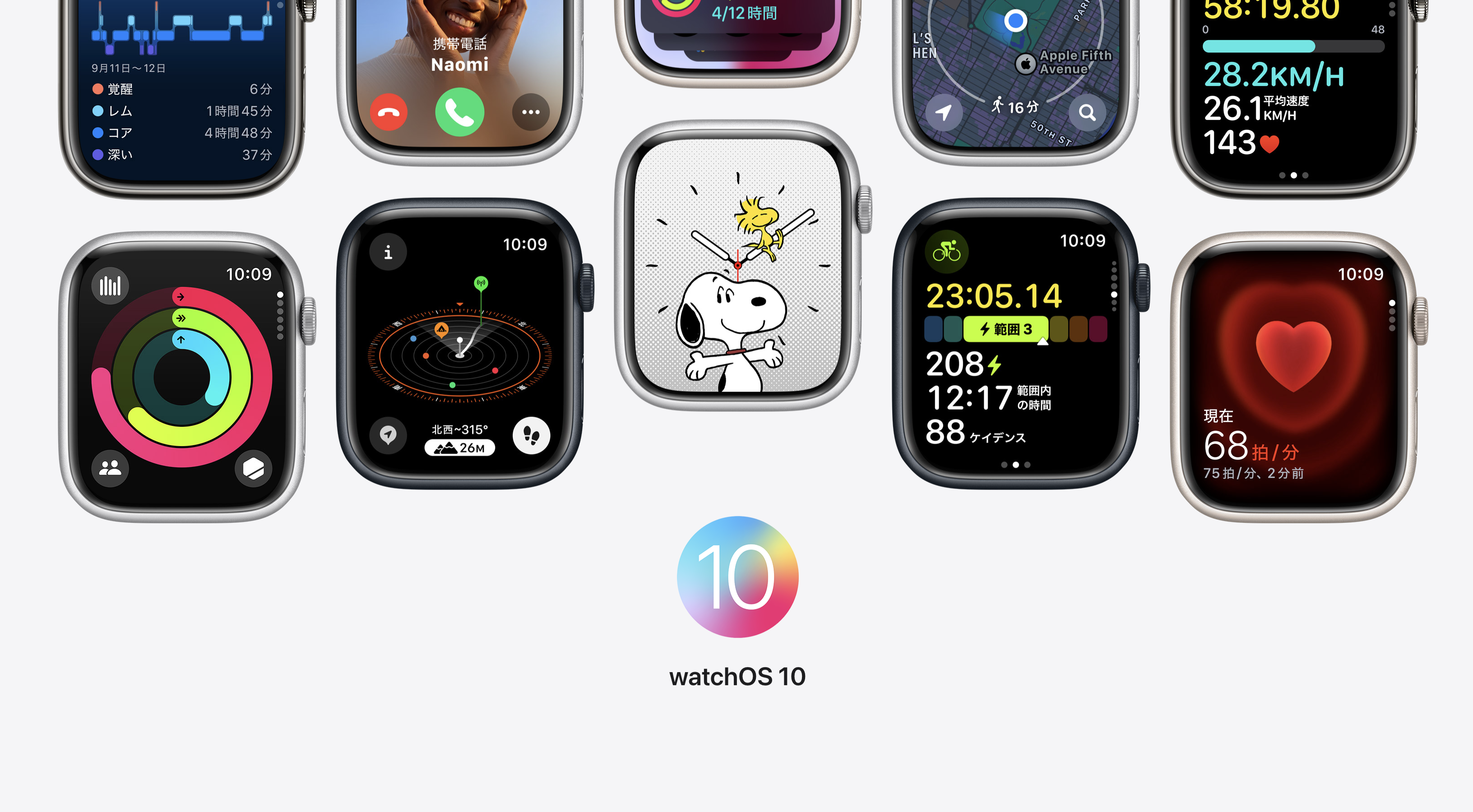
Apple Watchの文字盤を変更することは、単なる見た目の調整以上の意味があります。それはデバイスを真にあなた自身のものにする方法です。watchOS 10では、Appleはさまざまな文字盤を簡単に切り替えることができるようにしました。Apple Watchの新規ユーザーや、デバイスの外観をリフレッシュしたい経験豊富なユーザーのために、このガイドでは手順を一つ一つ詳しく説明します。
初期手順: カスタマイズパネルへのアクセス
文字盤の世界に飛び込む前に、Apple Watchのカスタマイズパネルにアクセスする必要があります。これを行うには、現在の文字盤に移動し、それを長押しします。このアクションにより、カスタマイズパネルが表示され、さまざまなデザインオプションへのゲートウェイとして機能します。
新しい文字盤の追加: 個性化へのゲートウェイ
カスタマイズパネルに入ったら、”New”ボタンが見つかるまで横にスワイプします。このボタンをタップすると、利用可能な文字盤の範囲を表示する新しいパネルが開きます。あなたの美的または機能的なニーズに合わせた文字盤を見つけるためにオプションをスクロールします。
文字盤の種類: 豊富なオプション
WatchOS 10は、さまざまな好みや要件に合わせた多数の文字盤を提供しています。選択肢は、フィットネスの目標を追跡するのに役立つアクティビティに焦点を当てたものから、より伝統的な外観のためのクラシックなアナログデザインまでさまざまです。また、天文学をテーマにした文字盤など、特別なオプションも見つけることができます。Apple Watchの新しいシリーズを持っている場合、追加の文字盤オプションにアクセスできるかもしれません。
カスタマイズ: 文字盤の調整
新しい文字盤を選択した後、デフォルトの設定に制限されることはありません。天気予報やカレンダーイベント、アクティビティリングや心拍数モニターなど、さまざまなコンプリケーションやウィジェットを変更することで、さらに個人化することができます。カスタマイズのプロセスにより、見た目が良いだけでなく、一目で必要な情報を提供する文字盤を作成することができます。
変更の確定
カスタマイズに満足したら、それを公式にする時が来ました。新しい文字盤を適用するには、Apple Watchのデジタルクラウンをクリックするだけです。このアクションにより、選択したデザインが新しいデフォルトの文字盤として設定されます。
追加機能: ユーザーフレンドリーなナビゲーション
WatchOS 10には、追加された異なる文字盤を簡単に切り替えるためのユーザーフレンドリーな機能も提供されています。追加された文字盤の間を切り替えるには、単に左右にスワイプするだけで、このプロセスをさらに便利で直感的にします。
まとめ
watchOS 10で動作するApple Watchの文字盤を変更することは、直感的なプロセスですが、カスタマイズの可能性は無限大です。初期の手順から最終的なタッチまで、プロセスの各段階はユーザーフレンドリーで高度にカスタマイズ可能に設計されています。だから、今日Apple Watchに新しいルックを与えてみてください。新しいwatchOS 10ソフトウェアとその機能の範囲に関する詳細は、以下のリンクのAppleのウェブサイトで確認できます。
このガイドを参考に、Apple Watchの文字盤をカスタマイズして、デバイスをよりパーソナルにしてみてください。watchOS 10の新機能を最大限に活用し、Apple Watchを真に自身のものにする方法を探求してみてください。